갤럭시 스마트폰을 사용하다보면 용량이 부족해지는데요.

스마트폰의 용량이 꽉차게 되면 전체적인 속도도 느려지기 때문에,
최소한 10%이상의 공간을 여유롭게 남겨서 사용하시는 것이 좋습니다.
갤럭시 스마트폰 사용 용량 확인
지인이 저에게 스마트폰 용량이 부족하다고 문의를 했습니다.
그래서 디바이스 케어로 확인하는 방법을 알려주었는데요.
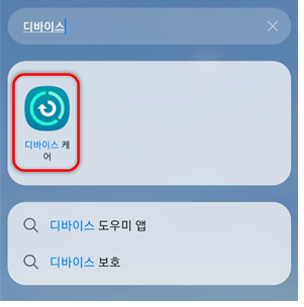
앱에서 디바이스 케어를 검색하여 실행하면 갤럭시 스마트폰의 상태를 한눈에 알 수 있습니다.
디바이스 케어는 삼성전자 갤럭시 스마트폰에 모두 설치되어 있으며,
기기의 상태를 최상의 상태로 케어해주는 관리 프로그램입니다.
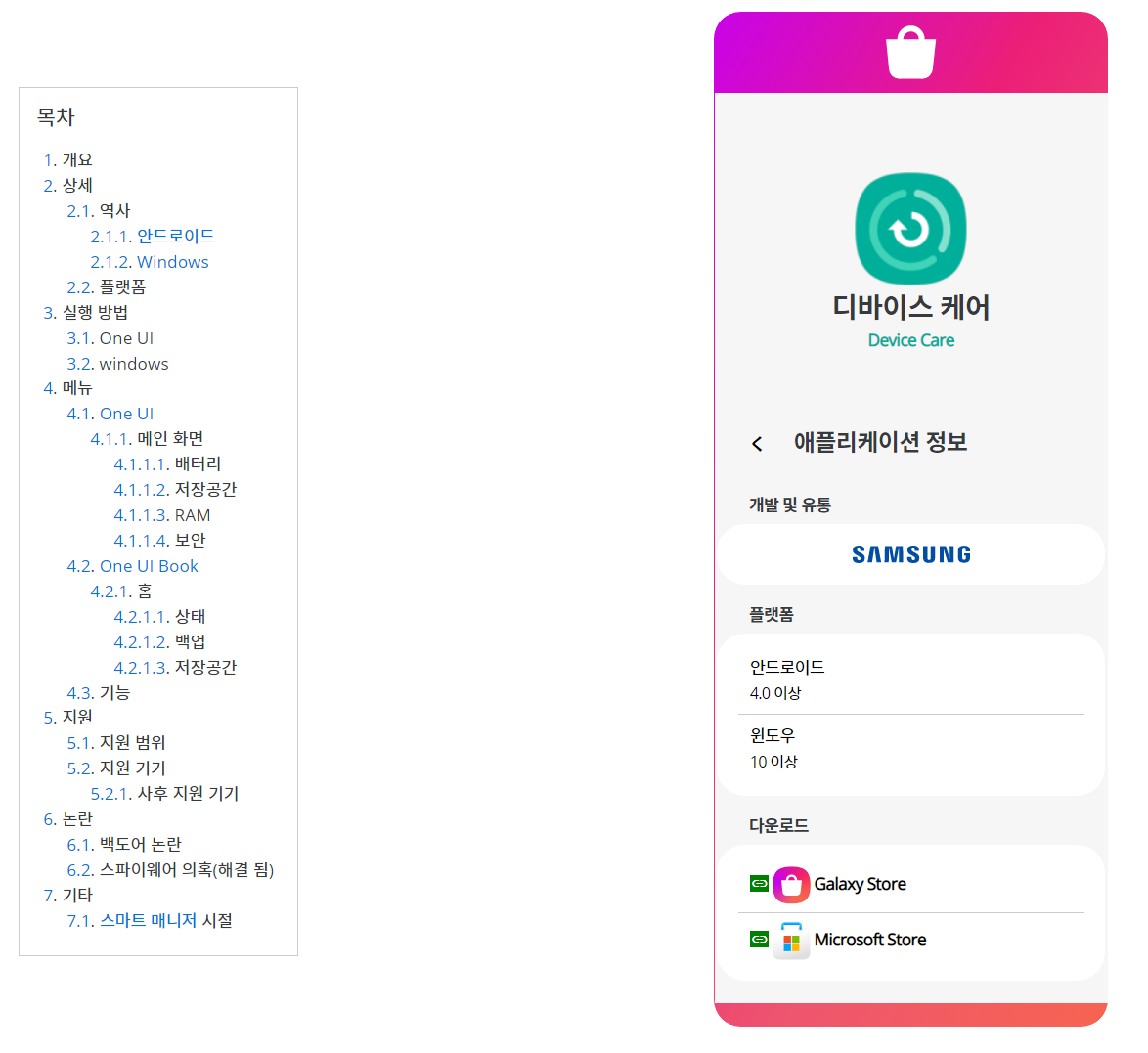
디바이스 케어에 들어가면 아래처럼 배터리/저장공간/RAM/디바이스 보호를 확인하실 수 있습니다.
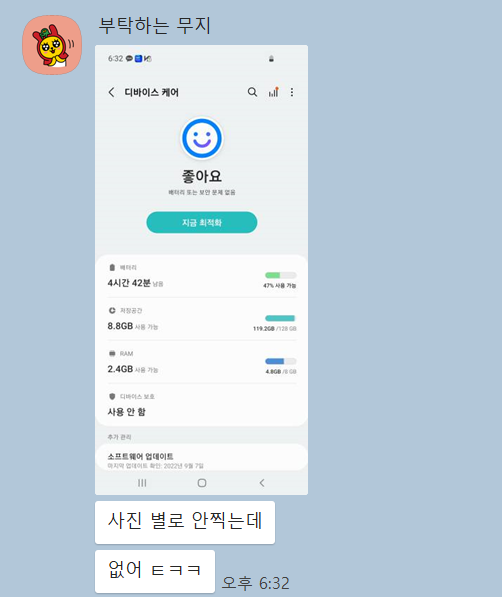
그리고 최적화를 누르면 자동으로 배터리를 많이 사용하는 앱이나
오류가 있는 앱, 그리고 불필요한 앱을 줄여서 메모리 사용량 등을 최적화 해줍니다.
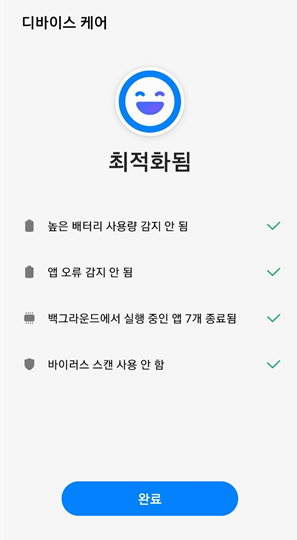
갤럭시 스마트폰 용량 관리하기
디바이스케어 중 저장공간을 누르면 아래처럼 저장공간을 어떻게 사용하고 있는지 확인할 수 있는데요.
앱스에 혹시 느낌표(!)가 있다면 권한이 부족하여 확인하지 못하는 것으로
느낌표를 클릭한 다음 가이드에 따라 원하는 권한을 설정해주면 됩니다.
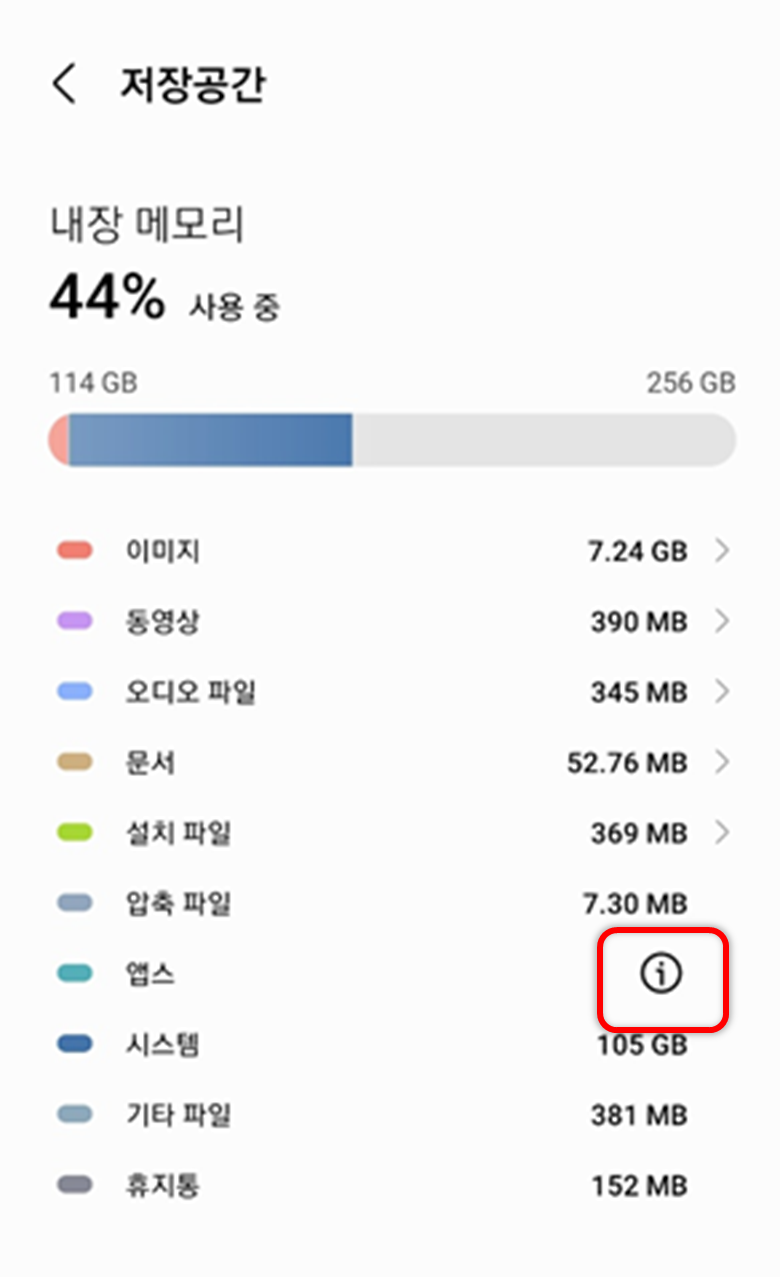
이 경우에 시스템에 105G가 있다고 나오는데요. 권한을 설정하게 되면
앱과 시스템 파일을 구분해서 보여줍니다.
설치된 앱이 64G이고 시스템이 40G를 사용하고 있습니다.
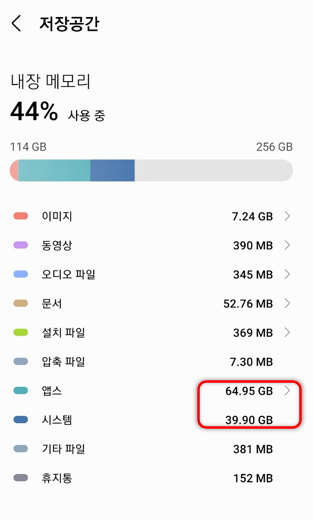
그리고 앱스에 있는 화살표를 클릭하면 앱용량별로 보여주는데요.
이 메뉴는 설정 - 애플리케이션에서 확인하셔도 동일 메뉴를 확인할 수 있습니다.
이 중 불필요한 앱을 삭제하시면 용량을 확보할 수 있습니다.
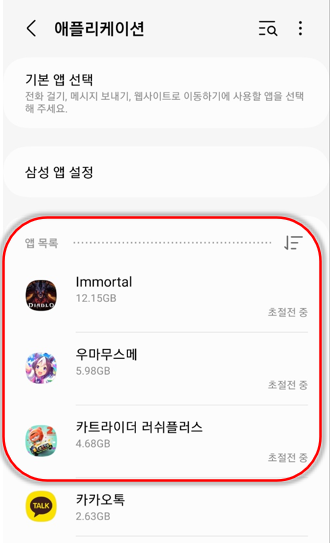
지인의 경우 카카오톡과 텔레그램의 용량이 많았는데요.
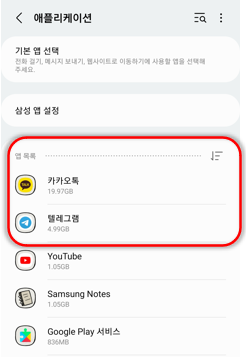
이 경우 카카오톡에 들어가서 데이터와 캐시를 삭제하시면 용량을 확보할 수 있습니다.
다만 카카오톡에서 사용중인 이미지 등이 다 날라가니, 혹시 백업이 필요할 경우 별도로 백업하신 다음
데이터와 캐시를 삭제하시기 바랍니다.
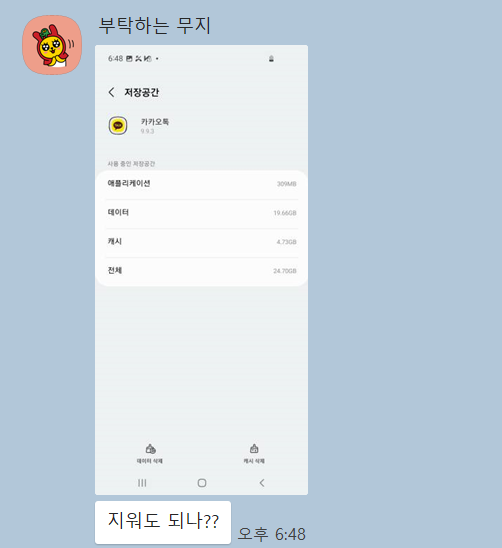
이외에도 디바이스 케어의 저장공간 메뉴에는
휴지통에 있는 파일, 사용하지 않는 앱, 중복된 파일, 용량이 큰파일 등을 자동으로 알려줍니다.
해당 메뉴를 클릭하셔서 휴지통을 비우거나 사용하지 않는 앱을 삭제하여
스마트폰을 보다 쾌적하고 안정적으로 사용할 수 있습니다.
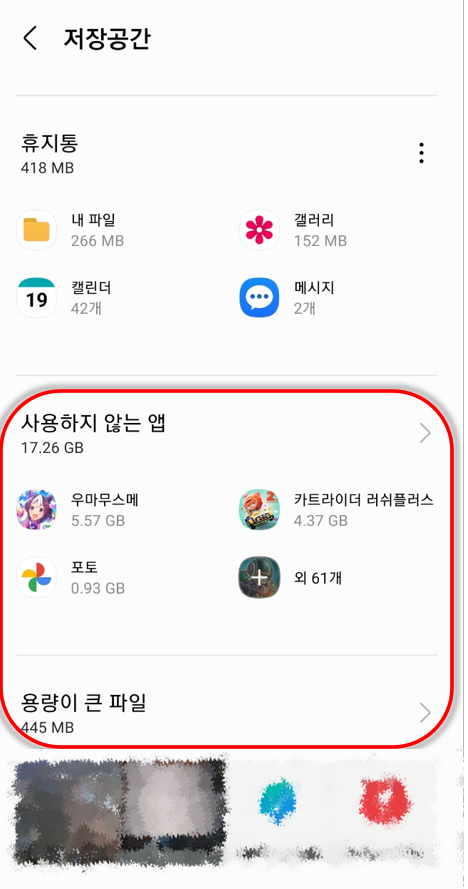
특히 스마트폰의 경우 남은 용량이 10%이하가 될 경우 속도가 많이 느려지는데요.
그렇기 때문에 삼성 가이드에서도 저장 공간을 확보하기 위해서 불필요한 파일등을 삭제하는 것을 권하고 있습니다.
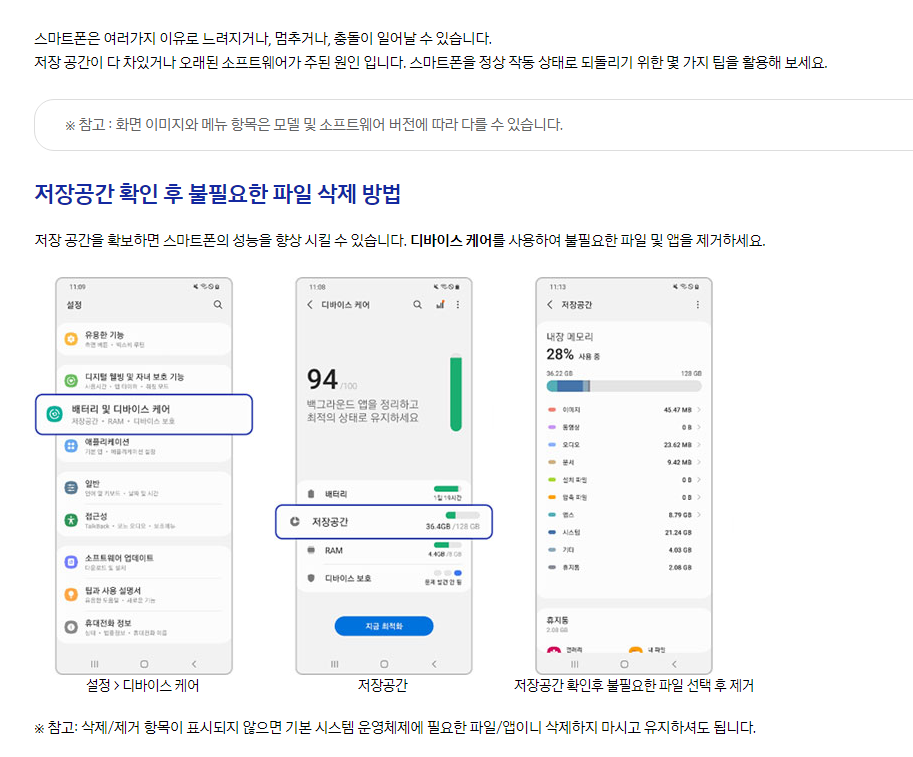
그렇기 때문에 주기적으로 디바이스 케어를 통해서 스마트폰의 저장공간을 확보하셔서 사용하시기 바랍니다.
저장공간을 삭제한 다음에는 재부팅을 통해서 불필요한 찌꺼기 파일까지 잘 삭제 될 수 있도록 해주시는 것이 좋습니다.
그럼 즐거운 하루 보내시기 바랍니다.
'Tip & Tech > Android' 카테고리의 다른 글
| 갤럭시 Z플립4와 아이폰13 미니, 갤럭시 S22 비교 (12) | 2022.10.14 |
|---|---|
| 삼성 갤럭시 S22 꿀팁 - 스마트 셀렉트로 편하게 쓰기 (4) | 2022.10.07 |
| 삼성 갤럭시 사용자 매월 무료 이북 혜택 - 교보 eBook for samsung (6) | 2022.09.09 |
| 갤럭시 S22 One UI 5.0 2차 베타 업데이트 - 수리모드, 강제재부팅 해결 (4) | 2022.08.29 |
| 삼성 갤럭시 S22 앱 설치 빠르게 하는 방법 (9) | 2022.08.10 |

